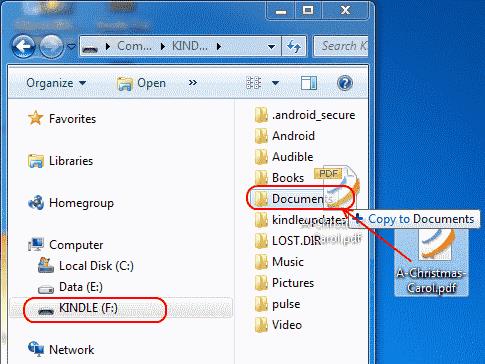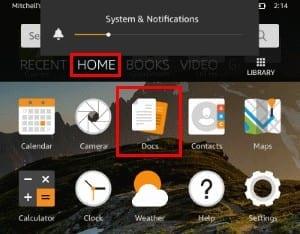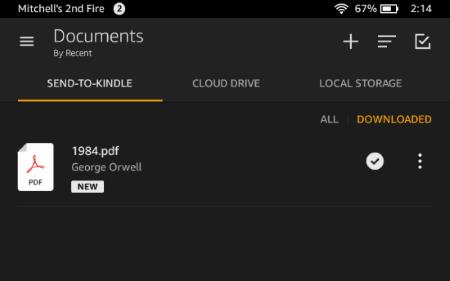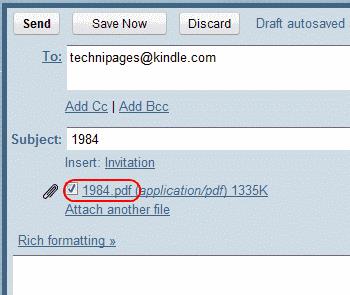Néhány könyv ingyenesen elérhető PDF formátumban . Ha van egy PDF-fájlja, amelyet el szeretne olvasni az Amazon Kindle Fire eszközön, kétféleképpen viheti át azokat.
1. lehetőség – USB-kapcsolat használata
Csatlakoztassa az eszközt a számítógéphez USB-kábellel. Mivel nem tartozik hozzá, valamelyiket kell használnia, vagy egy másik eszközről, például okostelefonjáról kell használnia.
Oldja fel a képernyő zárolását, és a Kindle Fire-nek csatlakoznia kell a számítógéphez.
A „ KINDLE ” vagy „ Fire ” nevű meghajtónak most már elérhetőnek kell lennie a számítógépén. A Windows felhasználók a „ Számítógép ” alatt ellenőrizhetik . A Mac-felhasználók ellenőrizhetik a „ Keresőt ”. A Linux-felhasználóknak nem kell kérdezniük. Nyissa meg a „ KINDLE ” meghajtót, és húzza a PDF-fájlokat a „ Dokumentumok ” mappába.
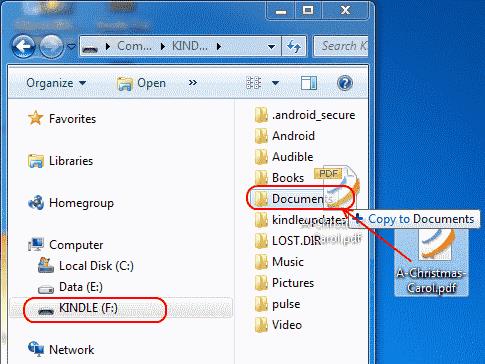
Ha végzett a fájlok átvitelével, érintse meg a „ Kapcsolat bontása ” gombot a képernyőn.
Válassza a „ Dokumentumok ” lehetőséget a kezdőlapon.
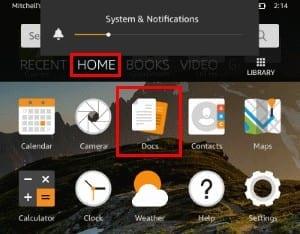
A PDF fájl már elérhető. Koppintson rá a fájl megnyitásához és olvasásához.
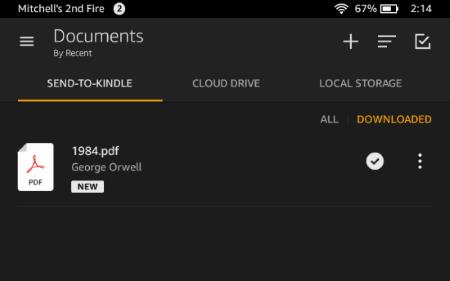
2. lehetőség – E-mail használata
Nyissa meg a Kindle Fire regisztrálásához használt e-mail fiókot. Küldjön e-mailt a Kindle-címére, csatolva a PDF-fájlt. Kindle e-mail címét a következő oldalon találhatja meg.
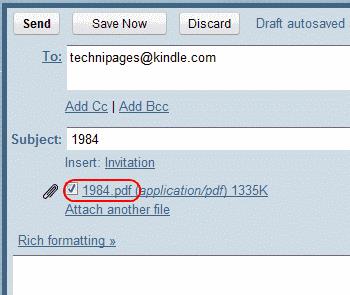
Várjon körülbelül 5 percet, amíg az eszköz szinkronizálódik.
Érintse meg a „ Dokumentumok ” elemet a kezdőképernyőn.
Az elküldött PDF-fájlnak meg kell jelennie a listában. Ha nem, próbálkozzon újra a 2. lépéssel további 5 perc múlva, és próbálkozzon újra.
Sikeresen megtanulta a PDF-fájlok Kindle Fire készülékére való átvitelének két módját. Jó olvasást!
GYIK
A PDF-fájl a Kindle Fire-n van, miért nem jelenik meg a „Dokumentumok” alatt?
Győződjön meg arról, hogy a fájl kiterjesztése „.pdf”, és az eszköz „dokumentumok” mappájába kerül. Másképp nem láthatod.
Látom a fájlt, nem nyílik meg, és hibaüzenetet kapok. Miért történik ez?
A PDF védhető titkosítással vagy DRM-mel. Ezek nem olvashatók a Dokumentumok alatt, de előfordulhat, hogy egy harmadik féltől származó alkalmazást is használhat az olvasáshoz.
Ez az oktatóanyag a Kindle Fire HD8 verzióra épült, de minden verzióra vonatkozik.